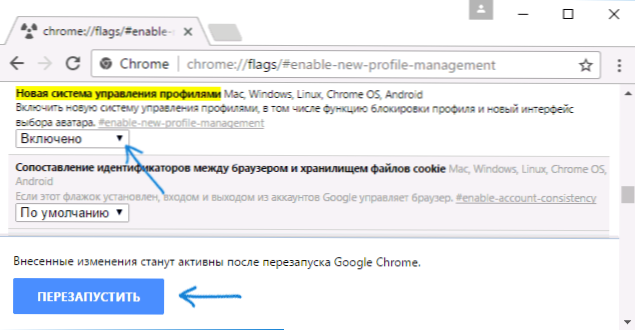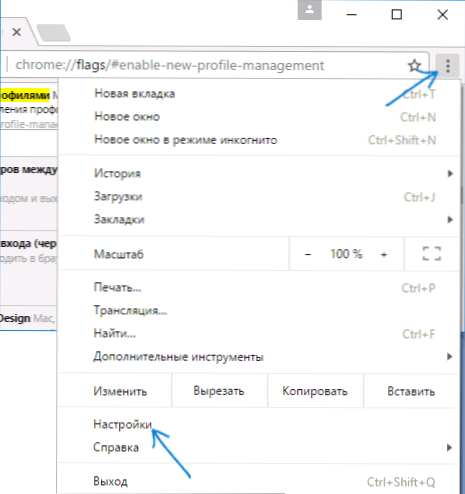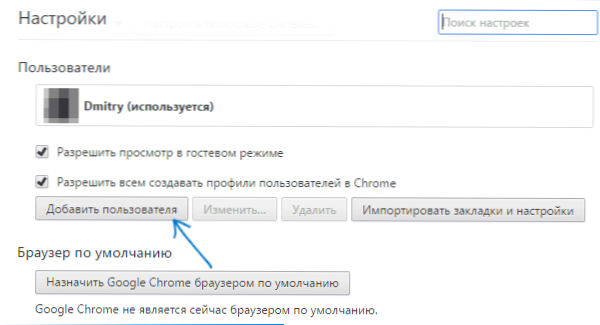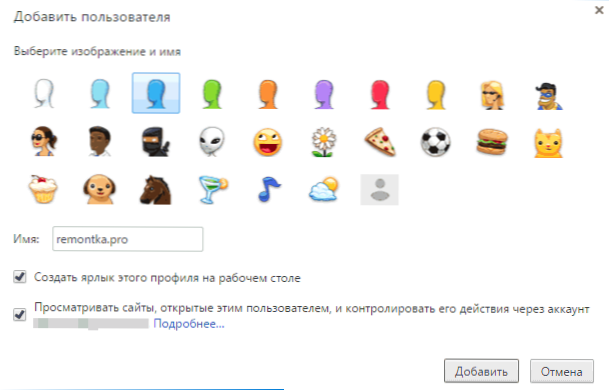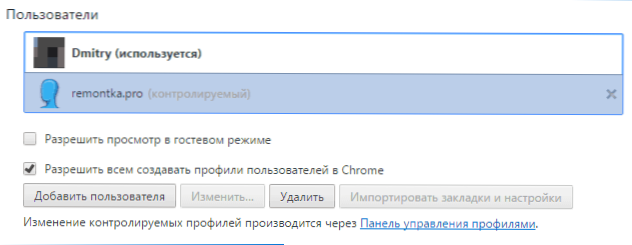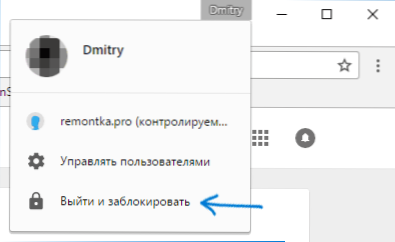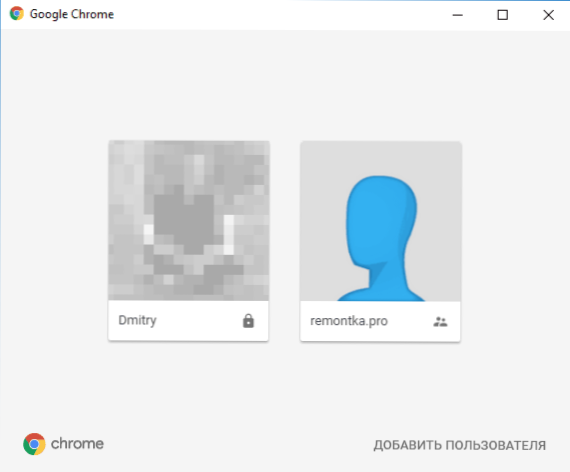Nie wszyscy wiedzą, ale Google Chrome ma wygodny system zarządzania profilem użytkownika, który pozwala każdemu użytkownikowi mieć własną historię przeglądarki, zakładki, izolowane hasła z witryn i innych elementów. Jeden profil użytkownika w zainstalowanej przeglądarce Chrome jest już dostępny, nawet jeśli nie włączono synchronizacji z kontem Google.
Nie wszyscy wiedzą, ale Google Chrome ma wygodny system zarządzania profilem użytkownika, który pozwala każdemu użytkownikowi mieć własną historię przeglądarki, zakładki, izolowane hasła z witryn i innych elementów. Jeden profil użytkownika w zainstalowanej przeglądarce Chrome jest już dostępny, nawet jeśli nie włączono synchronizacji z kontem Google.
Ten samouczek zawiera szczegółowe informacje na temat ustawiania żądania hasła dla profili użytkowników Chrome, a także umożliwia zarządzanie poszczególnymi profilami. Może być także przydatny: Jak przeglądać zapisane hasła przeglądarki Google Chrome i innych przeglądarek.
Uwaga: pomimo faktu, że użytkownicy są obecni w przeglądarce Google Chrome bez konta Google, konieczne jest, aby główny użytkownik miał takie konto i zalogowała się w swojej przeglądarce.
Włącz żądanie hasła dla użytkowników Google Chrome
Obecny system zarządzania profilem użytkownika (wersja 57) nie pozwala na umieszczanie hasła na chrome, jednak ustawienia przeglądarki zawierają opcję włączenia nowego systemu zarządzania profilami, co z kolei pozwoli uzyskać pożądany wynik.
Pełna kolejność czynności w celu ochrony profilu użytkownika Google Chrome za pomocą hasła będzie wyglądać następująco:
- W pasku adresu przeglądarki wprowadź chrome: // flags / # enable-new-profile-management iw pozycji "New Profile Management System" ustaw "Enabled". Następnie kliknij przycisk "Uruchom ponownie", który pojawi się u dołu strony.
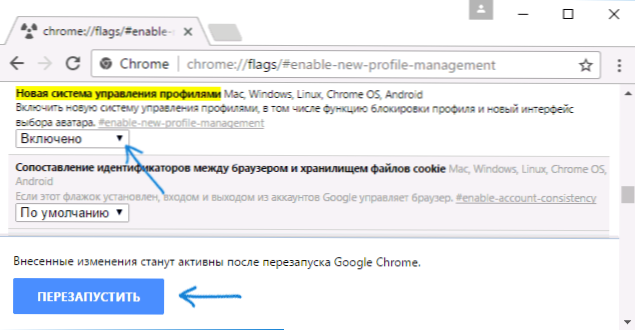
- Przejdź do ustawień Google Chrome.
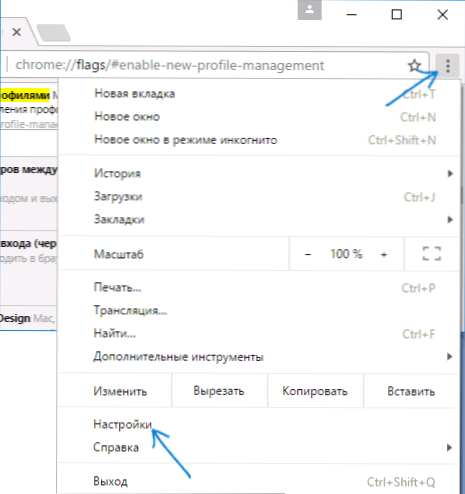
- W sekcji "Użytkownicy" kliknij "Dodaj użytkownika".
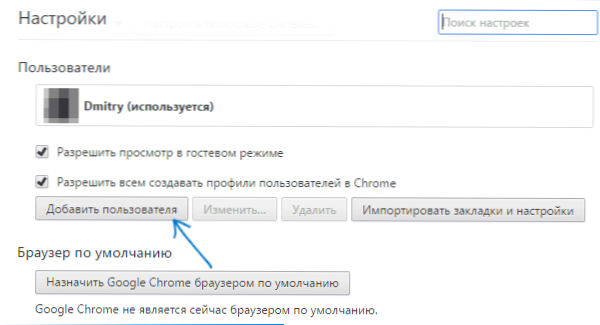
- Ustaw nazwę użytkownika i zaznacz pole "Wyświetl witryny otwarte przez tego użytkownika i kontroluj jego działania za pośrednictwem konta" (jeśli ten element jest nieobecny, nie jesteś zalogowany przy użyciu konta Google w przeglądarce Chrome). Możesz również pozostawić znak do utworzenia osobnego skrótu do nowego profilu (będzie on działał bez hasła). Kliknij "Dalej", a następnie - "OK", gdy zobaczysz komunikat o pomyślnym utworzeniu kontrolowanego profilu.
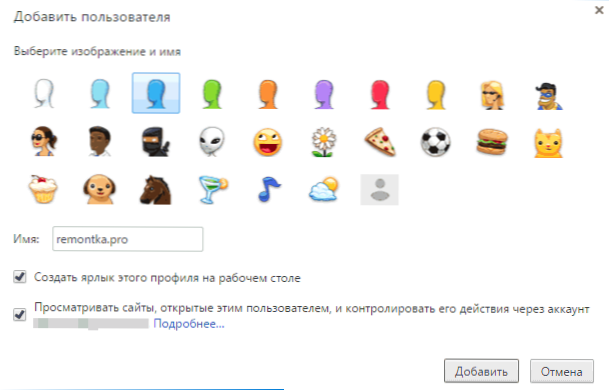
- Lista profili w rezultacie będzie wyglądać mniej więcej tak:
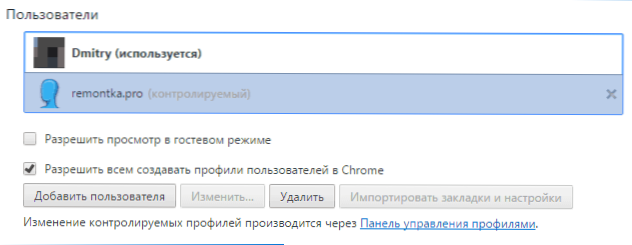
- Teraz, aby zablokować swój profil użytkownika hasłem (i, odpowiednio, zablokować dostęp do zakładek, historii i haseł), kliknij swoją nazwę Chrome w nagłówku okna Chrome i wybierz "Zakończ i zablokuj".
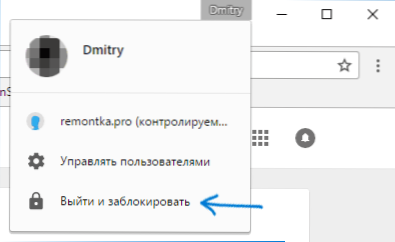
- W rezultacie zobaczysz okno logowania w profilach Chrome, a hasło zostanie ustawione na głównym profilu (hasło do Twojego konta Google). Ponadto to okno będzie działać za każdym razem, gdy uruchomisz Google Chrome.
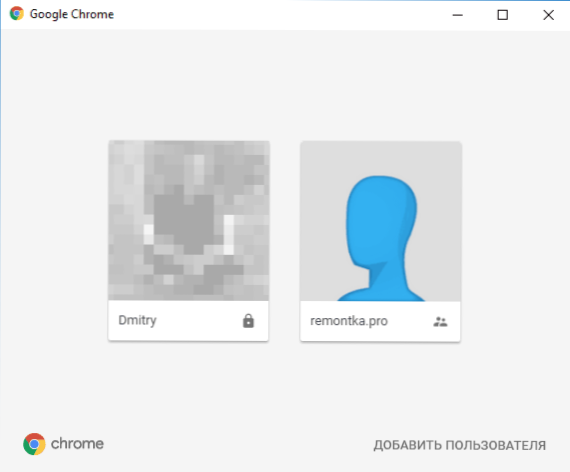
W tym samym czasie profil użytkownika utworzony w 3-4 krokach pozwoli na korzystanie z przeglądarki, ale bez dostępu do twoich danych osobowych, które są przechowywane w innym profilu.
Jeśli chcesz, logując się do chrome za pomocą hasła, w ustawieniach możesz kliknąć "Panel sterowania profilem" (obecnie dostępny tylko w języku angielskim) i ustawić uprawnienia i ograniczenia dla nowego użytkownika (na przykład, zezwolić na otwarcie tylko niektórych witryn), zobaczyć jego aktywność ( jakie witryny odwiedził), umożliwiają powiadamianie o działaniach tego użytkownika.

Ponadto możliwość instalowania i usuwania rozszerzeń, dodawania użytkowników lub zmiany ustawień przeglądarki jest wyłączona dla kontrolowanego profilu.
Uwaga: obecnie nie są mi znane sposoby zapewnienia, że Chrome nie może być uruchomiony bez hasła (przy użyciu samej przeglądarki). Jednak w powyższym panelu sterowania użytkownika można zabronić odwiedzania dowolnych witryn dla monitorowanego profilu, tj. przeglądarka będzie dla niego bezużyteczna.
Dodatkowe informacje
Tworząc użytkownika, jak opisano powyżej, masz możliwość utworzenia oddzielnego skrótu do Chrome dla tego użytkownika. Jeśli pominiesz ten krok lub utworzysz skrót dla głównego użytkownika, przejdź do ustawień przeglądarki, wybierz wymaganego użytkownika w odpowiedniej sekcji i kliknij przycisk "Edytuj".

Tam zobaczysz przycisk "Dodaj skrót do pulpitu", który dodaje skrót startowy dla tego użytkownika.